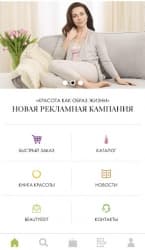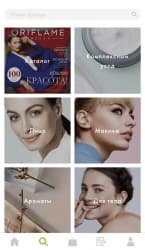Oriflame

Oriflame — клиент веб-версии сайта от одноименной компании, специализирующейся на дистрибуции женской продукции. Позволяет просматривать с помощью смартфона все товары фирмы и совершать покупки онлайн. В качестве дополнительных функций реализована система обратной связи, раздел с новостями и многое другое.
Особенности
Приложение Oriflame представляет собой онлайн-магазин, в котором можно просмотреть весь каталог товаров и заказать доставку желаемого. Для пользования всеми функциями предварительно требуется создать личный кабинет, пройдя быструю регистрацию с указанием основной информации о себе. После этого на аккаунт будут начисляться бонусные баллы за покупки, персональные скидки и акции, что позволит сэкономить в будущем.
Программа обладает следующими особенностями, выгодно выделяющимися на фоне конкурентов:
- Быстрый заказ. Если название товара уже известно, можно воспользоваться быстрым поиском с автоматическим добавлением в корзину для оформления заказа.
- Каталог. Список продукции от производителя собран в отдельном разделе, который обновляется в онлайн-режиме. Это обеспечивает полное представление о доступном ассортименте.
- Книга красоты. В разделе собраны полезные статьи и обзоры с анализом товаров.
- Новости. Грядущие акции, поступление новое коллекции косметики, розыгрыши призов и тому подобное собрано в отдельном меню. Это позволяет своевременно узнавать о новинках от Орифлейм.
- Beautyedit. Подборка курсов о макияже и современных трендов в мире красоты собраны в отдельной вкладке. Популярные блогеры расскажут о любых товарах и покажут, как пользоваться продукцией.
В приложении есть встроенный сканер, который взаимодействует с печатными изданиями производителя. Пользователь может навести камеру телефона на любую страницу купленного каталога и увидеть более подробное описание продукта.
Преимущества и недостатки
Среди достоинств можно выделить следующее:
- наличие виртуального консультанта, который доступен круглосуточно;
- опция автозаполнения формы заказа, после оформления первой покупки;
- отдельный раздел с видеоуроками и курсами для начинающих визажистов и стилистов;
- интерфейс полностью переведен на русский язык.
Из недостатков можно отметить только периодические лаги и вылеты на Андроид, случающиеся во время сканирования страниц каталога.
Скачать приложение Oriflame на Андроид бесплатно и без регистрации можно с нашего сайта, по ссылке ниже.
Скачать Oriflame на Android бесплатно
 ВКонтакте
Социальные сети , Полезные , Для планшетов
ВКонтакте
Социальные сети , Полезные , Для планшетов
 Google Play Market
Интернет , Другое , Для планшетов , Магазины
Google Play Market
Интернет , Другое , Для планшетов , Магазины
 SHAREit
Другое , Полезные
SHAREit
Другое , Полезные
 Одноклассники
Социальные сети , Виджеты , Для планшетов
Одноклассники
Социальные сети , Виджеты , Для планшетов
 WhatsApp Messenger
Общение , Прикольные , Для планшетов
WhatsApp Messenger
Общение , Прикольные , Для планшетов
 Мой говорящий Том
Другое , Прикольные
Мой говорящий Том
Другое , Прикольные
 Моя Говорящая Анджела
Другое , Прикольные , Для планшетов
Моя Говорящая Анджела
Другое , Прикольные , Для планшетов
 YouTube
Интернет , Видеоплееры , Развлечения , Виджеты , Полезные , Для планшетов
YouTube
Интернет , Видеоплееры , Развлечения , Виджеты , Полезные , Для планшетов
 Друг Вокруг
Социальные сети , Прикольные
Друг Вокруг
Социальные сети , Прикольные
 imo
Общение , Полезные , Для планшетов
imo
Общение , Полезные , Для планшетов